 Nelze vyhledat zařízení v bezdrátové síti LAN
Nelze vyhledat zařízení v bezdrátové síti LAN

-
Kontrola 1 Ujistěte se, že je zařízení zapnuté.
-
Kontrola 2 Zkontrolujte, zda v zařízení svítí kontrolka Wi-Fi.
Pokud kontrolka Wi-Fi nesvítí, je bezdrátová síť LAN zakázána. Bezdrátovou síť LAN povolíte následujícím postupem.
-
Stiskněte tlačítko Wi-Fi a podržte je stisknuté, dokud kontrolka ZAPNOUT (ON) nezabliká.
-
Stiskněte postupně tlačítka Barevný (Color), Černý (Black) a nakonec Wi-Fi.
Jakmile kontrolka ZAPNOUT (ON) přestane blikat a začne svítit, rozsvítí se kontrolka Wi-Fi a bezdrátová síť LAN bude k dispozici.
-
-
Kontrola 3 Pokud zařízení dočasně připojíte k počítači prostřednictvím kabelu USB, ujistěte se, zda je kabel USB řádně připojen.
Pokud k nastavení připojení k bezdrátové síti LAN nebo jeho úpravě používáte nástroj IJ Network Tool a připojení USB, propojte zařízení s počítačem pomocí kabelu USB, jak je uvedeno na následujícím obrázku. Port USB naleznete na zadní straně zařízení.
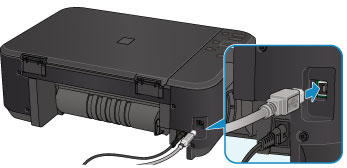
-
Kontrola 4 Zkontrolujte, zda bylo nastavení zařízení dokončeno.
Pokud ne, proveďte je.
-
V systému Windows:
Použijte instalační disk CD-ROM nebo postupujte podle pokynů na webu Canon.
-
V systému Mac OS:
Postupujte podle pokynů na webu Canon.
-
-
Kontrola 5 Používáte-li nástroj IJ Network Tool, vyhledejte zařízení znovu.
-
V systému Windows:
-
V systému Mac OS:
-
-
Kontrola 6 Když vyhledáváte zařízení v síti, zkontrolujte, zda je zařízení přiřazeno k portu. (systém Windows).
Pokud se v nabídce Název (Name) nástroje IJ Network Tool zobrazí údaj Bez ovladače (No Driver), zařízení není k danému portu přiřazeno. V nabídce Nastavení (Settings) vyberte možnost Přiřadit port (Associate Port) a přiřaďte k zařízení port.
 Postup v případě, kdy ovladač tiskárny není přiřazen k portu
Postup v případě, kdy ovladač tiskárny není přiřazen k portu -
Kontrola 7 Ujistěte se, že síťové nastavení zařízení odpovídá nastavení bezdrátového směrovače.
Zkontrolujte nastavení bezdrátového směrovače podle postupu uvedeného v příručce s pokyny k bezdrátovému směrovači nebo podle pokynů od výrobce. Poté nastavení zařízení sjednoťte.
-
Kontrola 8 Zkontrolujte výskyt případných překážek.
Bezdrátová komunikace mezi různými místnostmi nebo podlažími má většinou špatnou kvalitu. Zařízení a bezdrátový směrovač podle potřeby přesuňte.
Postup ověření stavu přenosového signálu:
-
V systému Windows:
-
V systému Mac OS:
-
-
Kontrola 9 Zkontrolujte, zda není zařízení příliš vzdáleno od bezdrátového směrovače.
Zařízení se může v interiéru nacházet v okruhu až 50 m (164 stop) od bezdrátového směrovače. Ujistěte se, že je zařízení umístěno dostatečně blízko používaného bezdrátového směrovače.
Postup ověření stavu přenosového signálu:
-
V systému Windows:
-
V systému Mac OS:
-
-
Kontrola 10 Zkontrolujte, zda se v blízkosti nevyskytuje zdroj rádiových vln, které mohou způsobit rušení.
Pokud zařízení, jako například mikrovlnná trouba, vyzařuje rádiové vlny ve stejném frekvenčním pásmu jako bezdrátový směrovač, může způsobit rušení. Umístěte bezdrátový směrovač co nejdále od zdroje rušení.
Postup ověření stavu přenosového signálu:
-
V systému Windows:
-
V systému Mac OS:
-
-
Kontrola 11 Zkontrolujte, zda jsou nastavení sítě v počítači správná.
Ujistěte se, že počítač dokáže prostřednictvím bezdrátové sítě LAN komunikovat s bezdrátovým směrovačem.
-
Kontrola 12 Zkontrolujte, zda je v dialogovém okně s vlastnostmi na kartě Porty (Ports) ovladače tiskárny vybrána položka Povolit obousměrnou komunikaci (Enable bidirectional support) (systém Windows).
-
Kontrola 13 Zkontrolujte, zda je brána firewall bezpečnostního softwaru zakázána.
Je-li ve vašem bezpečnostním softwaru brána firewall zapnuta, může se zobrazit varování, že se software Canon pokouší získat přístup k síti. Pokud se dané varování zobrazí, nastavte bezpečnostní software tak, aby tomuto softwaru vždy povolil přístup.
Používáte-li programy, které přepínají síťová prostředí, zkontrolujte jejich nastavení. Některé programy mají ve výchozím nastavení bránu firewall povolenou.
-
Kontrola 14 Používáte-li směrovač, připojte zařízení a počítač na stranu sítě LAN (stejný síťový segment).
-
Kontrola 15 Po připojení zařízení k základní stanici AirPort prostřednictvím sítě LAN zadejte alfanumerické znaky představující název sítě (SSID) (systém Mac OS).
-
Kontrola 16 Ověřte nastavení TCP/IP zařízení a deaktivujte protokol IPv6.
Chcete-li zkontrolovat aktuální nastavení TCP/IP, vytiskněte pomocí ovládacího panelu informace o nastavení sítě.
Pokud nastavíte u parametru „TCP/IPv6“ hodnotu „Povolit“, bude aktivní protokol IPv4 i IPv6.
Stiskněte tlačítko Zastavit (Stop) a podržte je stisknuté, dokud kontrolka Alarm 23krát nezabliká.
Protokol IPv6 se deaktivuje pouze po aktivaci protokolu IPv4.
Pokud problém přetrvává, proveďte nastavení znovu.
-
V systému Windows:
Použijte instalační disk CD-ROM nebo postupujte podle pokynů na webu Canon.
-
V systému Mac OS:
Postupujte podle pokynů na webu Canon.

